Khắc phục lỗi không nhận tai nghe trên Laptop
Laptop không nhận tai nghe là một trong những lỗi khó chịu và thường xuyên xảy ra trên máy tính ở tất cả các phiên bản hệ đều hành, do nhiều nguyên nhân khác nhau về cả phần cứng và phần mềm.
Như đã nói ở trên lỗi này gây ra bởi rất nhiều nguyên nhân nên ta sẽ đi vào phân tích từng nguyên nhân và cách xử lí cụ thể.
Trường hợp 1: Tai nghe bạn bị hỏng.
Để kiểm tra bạn chỉ cần dùng tai nghe đó gắn vào một máy tính hoặc điện thoại khác xem tai nghe có hoạt động bình thường không là được.
Trường hợp 2: Thử khởi động lại máy tính.
Do trong quá trình sử dụng có thể một số Driver xung đột và hoạt động không ổn định, nên bạn cần khởi động lại máy để máy hoạt động ổn định hơn xem sao( bạn có thể Restart lại máy hoặc Shut Down máy rồi khởi động lại đều được).
Trường hợp 3: Kiểm tra xem liệu có ứng dụng nào chưa được bật không.
Bạn vui lòng mở Start menu gõ “Sound” rồi truy cập vào kết quả tìm kiếm được.
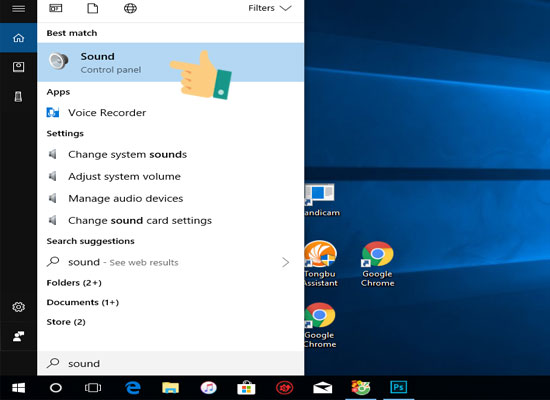
Trong phần Playback, click chuột phải vào khoảng trắng lựa chọn Show Disabled Devices để mở danh sách các thiết bị đã bị tắt.
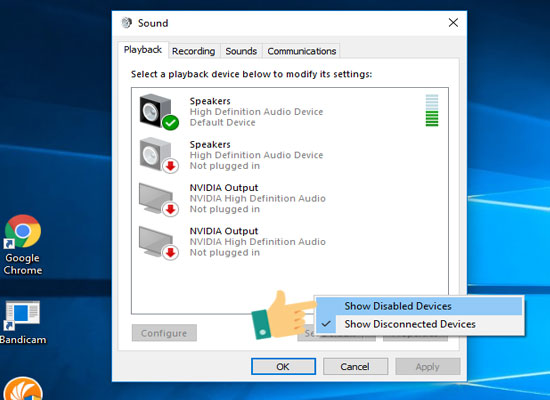
Nếu có thiết bị nào bị tắt bạn chỉ cần nhấn chuột phải vào -> chọn Enable để bật lại là được.
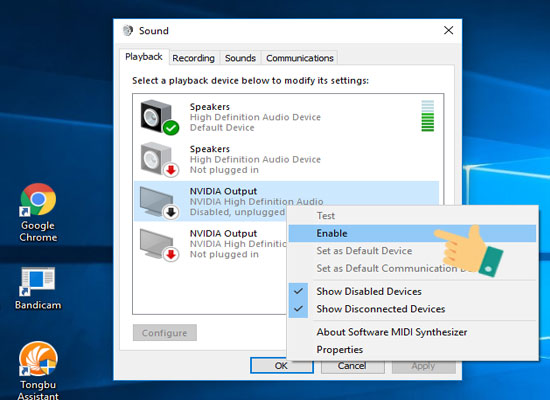
Trường hợp 4: Kiểm tra và cài đặt lại Driver âm thanh cho máy.
Bạn vào Menu start gõ “Device manager” để truy cập vào phần quản lý các thiết bị trong máy.
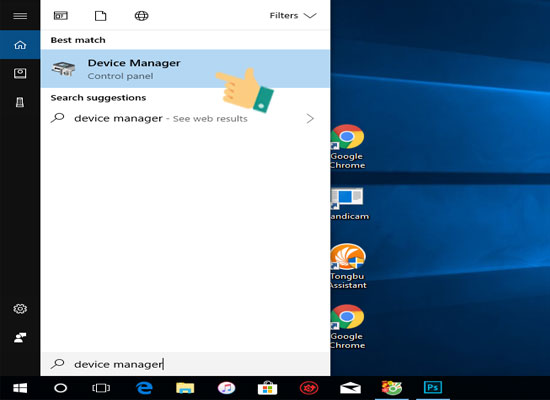
Trong mục Audio bạn sẽ thấy được các thiết bị đầu vào và đầu ra trong máy gọi là Audio inputs and outputs.
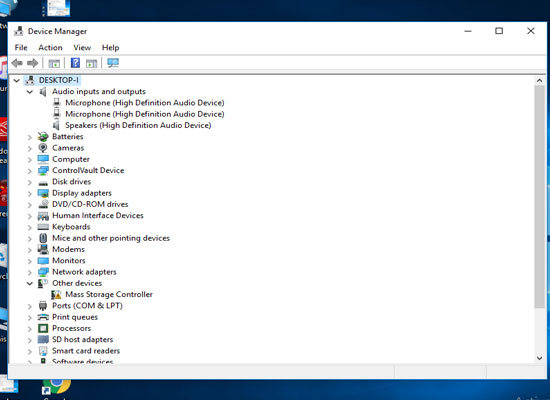
Bạn nhấn chuột phải vào Audio inputs and outputs lựa chọn Scan for hardware changes để tìm kiếm driver còn thiếu trong máy.
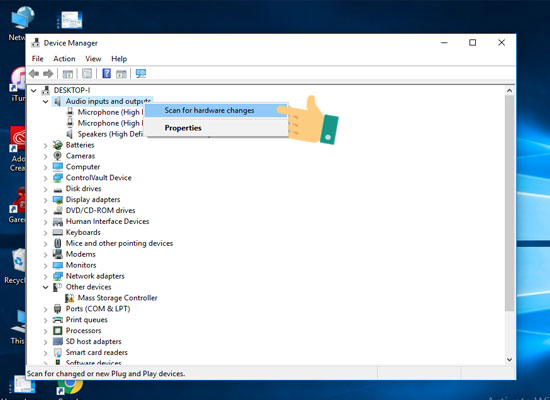
Bạn sẽ thấy có driver Speakers chính là Driver còn thiếu trên máy. Sau đó bạn có thể kiểm tra lại bằng cách cắm tai nghe vào máy. Hoặc bạn có thể sử dụng phần mềm tự cập nhật Driver như Driver Booster để tìm Driver âm thanh còn thiếu cho máy.
Trên đây là một số nguyên nhân làm cho máy không nhận tai nghe và hướng khắc phục, mong rằng bài viết trên sẽ hữu ích với các bạn. Chúc các bạn thành công!




